Mausprobleme in Windows 10 beheben – Mausprobleme beheben
Veröffentlicht: 2022-01-19Suchen Sie nach Lösungen zur Behebung von Mausproblemen in Windows 10? Dann sind Sie bei uns genau richtig. Hier in diesem Artikel erfahren Sie genau, wie Sie die Mausfehler beheben können, die das ordnungsgemäße Funktionieren der Maus beeinträchtigen.
Funktioniert Ihre Maus nicht mehr einwandfrei und Sie können das Problem nicht erkennen? Machen Sie sich keine Sorgen, wir haben Sie abgedeckt. Egal wie schnell sich das Touchpad entwickelt, die Popularität der Maus bleibt unschlagbar. Die Maus ist die bequemste Art, durch das System zu navigieren. Aber es ist sehr frustrierend und ärgerlich, Rechenprobleme im Zusammenhang mit der Maus zu haben. Wir haben die schweren Zeiten durchgemacht, in denen es nicht entsprechend funktioniert hat.
Glücklicherweise gibt es zahlreiche Fixes zur Behebung von Mausproblemen unter Windows 10. Wir haben die dringend benötigten Lösungen in dieser Notiz erwähnt. Lesen Sie weiter, um ein besseres Verständnis zu bekommen.
All-in-One-Lösung zur Behebung von Mausproblemen in Windows 10
Hauptsächlich sind die veralteten, fehlenden oder fehlerhaften Treiber die Schuldigen, die die Maus daran hindern, genau zu funktionieren. Um treiberbezogene Abfragen zu bearbeiten, müssen Sie also Bit Driver Updater verwenden. Es ist der schnellste Weg, alle veralteten Treiber auf einmal zu aktualisieren. Außerdem aktualisiert dieser Treiber-Updater nicht nur die Treiber, sondern lässt Sie auch andere Probleme im Zusammenhang mit Windows lösen, darunter Bluescreen-of-Death-Fehler, Patches mit geringer Sicherheit, langsame PC-Leistung und vieles mehr. Um also die Gesamtfunktion des PCs zu verbessern, laden Sie den Bit Driver Updater kostenlos über die unten geteilte Schaltfläche herunter.

Erste Problemumgehung zur Behebung von Mausproblemen in Windows 10
Bevor Sie die erweiterten Lösungen besprechen, finden Sie hier einige mögliche Lösungen, die Sie zunächst in Betracht ziehen sollten.
- Überprüfen Sie, ob die Maus mit dem richtigen Anschluss verbunden ist.
- Versuchen Sie, die Maus an einen anderen Laptop oder PC anzuschließen, um sicherzustellen, ob die Maus auf Ihrem System oder auch auf einem anderen System nicht funktioniert.
- Stellen Sie sicher, dass alle USB-Anschlüsse ordnungsgemäß funktionieren und nicht beschädigt sind.
- Trennen Sie die Maus und schließen Sie sie wieder an, und stellen Sie außerdem sicher, dass die Maus fest mit dem Anschluss verbunden ist.
Sobald Sie sicher sind, dass keine Störung mit Ihrer Maus oder Ihren Anschlüssen vorliegt, können Sie mit den nächsten Abschnitten fortfahren, um die erweiterten Lösungen auszuprobieren.
Lösungen zur Fehlerbehebung bei Mausproblemen in Windows 10
Es gibt zahlreiche mögliche Taktiken, um Ihre Maus wieder zum Laufen zu bringen. Lernen Sie sie unten im Detail kennen.
Lösung 1: Führen Sie die in Windows integrierte Problembehandlung aus
Viele Benutzer haben berichtet, dass die Standardproblembehandlung von Windows 10 Mausprobleme lösen kann. Um Mausprobleme in Windows 10 zu beheben, müssen Sie mithilfe der in Windows 10 integrierten Problembehandlung die unten angegebenen Schritte ausführen.
Schritt 1: Drücken Sie auf Ihrer Tastatur gleichzeitig die Tasten Windows + I , um die Windows-Einstellungen aufzurufen.
Schritt 2: Suchen Sie als Nächstes nach der Option Update & Sicherheit und klicken Sie darauf.
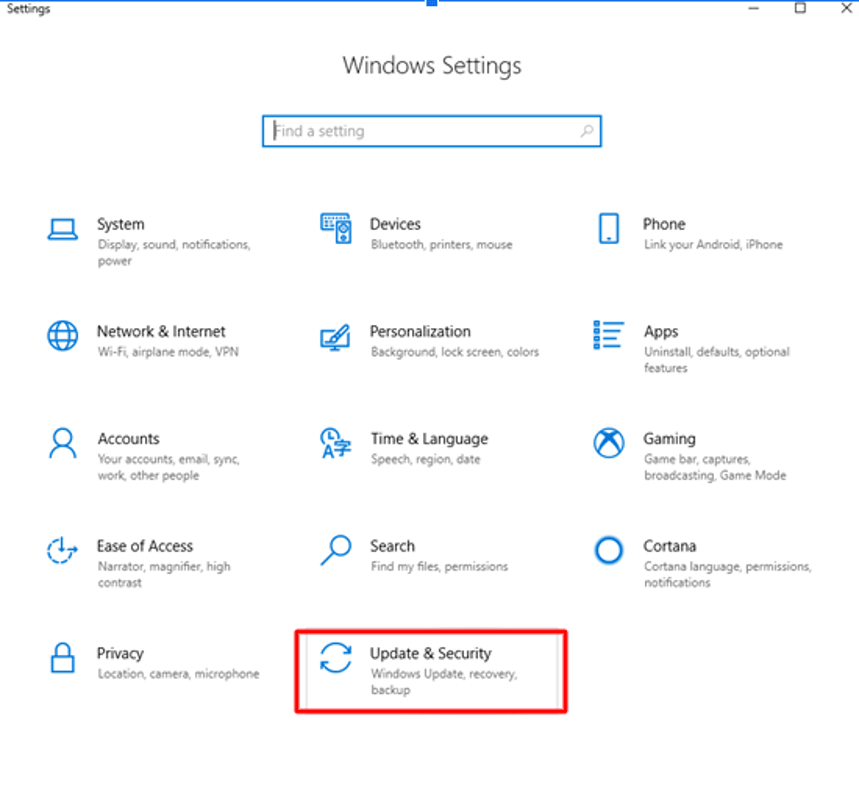
Schritt 3: Suchen und wählen Sie die Option Fehlerbehebung im linken Bereich.
Schritt 4: Klicken Sie danach im rechten Bereich auf „ Troubleshooter ausführen“ im Abschnitt „Hardware und Geräte“.

Sobald Sie die obigen Schritte ausgeführt haben, beginnt Windows mit dem Scannen. Wenn ein Problem erkannt wird, klicken Sie auf „Diesen Fix anwenden“. Wenn die Ausführung der in Windows integrierten Problembehandlung Mausprobleme in Windows 10 nicht beheben kann, fahren Sie mit anderen komplexen Lösungen fort.
Lesen Sie auch: Die 20 besten kostenlosen Treiber-Updater für Windows 10, 8, 7 im Jahr 2022 [Aktualisiert]
Lösung 2: Aktualisieren Sie den Maustreiber
Wie wir oben beschrieben haben, sind die Treiber das äußerst wichtige Teil des Programms, das das genaue Funktionieren jedes Geräts gewährleistet. Wenn der Maustreiber fehlt oder veraltet ist, führt dies zu unerwarteten Mausfehlern. Daher ist es sehr wichtig, die Maustreiber regelmäßig zu aktualisieren, um die gute Arbeit der Maus aufrechtzuerhalten und das Mausdoppelklickproblem zu beheben .
Es gibt jedoch zwei Möglichkeiten, die Maustreiber in Windows 10 zu aktualisieren, dh von der offiziellen Website des Herstellers oder mit dem Treiber-Updater-Tool. Um den Treiber von der offiziellen Website zu aktualisieren, müssen Sie über ausreichende Kenntnisse über das Mausmodell verfügen, auf das Sie gerade zugreifen. Allerdings dauert es auch recht lange. Daher empfehlen wir Ihnen, den Treiber mit dem Treiber-Updater-Tool zu aktualisieren, um die automatischen Treiber-Updates sicherzustellen. Bit Driver Updater ist eines der besten Treiber-Updater-Tools, die Sie verwenden können.
Bit Driver Updater scannt automatisch Ihren PC und findet auch den richtigen Treiber für Sie. Und ohne manuelle Unterstützung lädt es den Treiber auf Ihr System herunter und aktualisiert ihn. Darüber hinaus kann dieses Treiber-Updater-Tool die Gesamtleistung des PCs optimieren. Alles, was Sie tun müssen, ist, die unten aufgeführten Schritte zu befolgen, um zu wissen, wie es funktioniert:
Schritt 1: Laden Sie das Treiber-Updater-Tool der Superlative, Bit Driver Updater, kostenlos über die unten geteilte Schaltfläche herunter und installieren Sie es.

Schritt 2: Starten Sie danach das Dienstprogramm auf Ihrem System und warten Sie, bis es Ihren PC nach veralteten, fehlenden oder fehlerhaften Treibern durchsucht.
Schritt 3: Als nächstes erschien die Liste der veralteten Treiber . Sie müssen die Liste überprüfen und Maustreiber finden. Klicken Sie danach auf die Schaltfläche Jetzt aktualisieren, die daneben angezeigt wird.
Schritt 4: Alternativ können Sie neben den Maustreibern auch andere Treiber aktualisieren. Dazu müssen Sie auf die Schaltfläche Alle aktualisieren klicken.

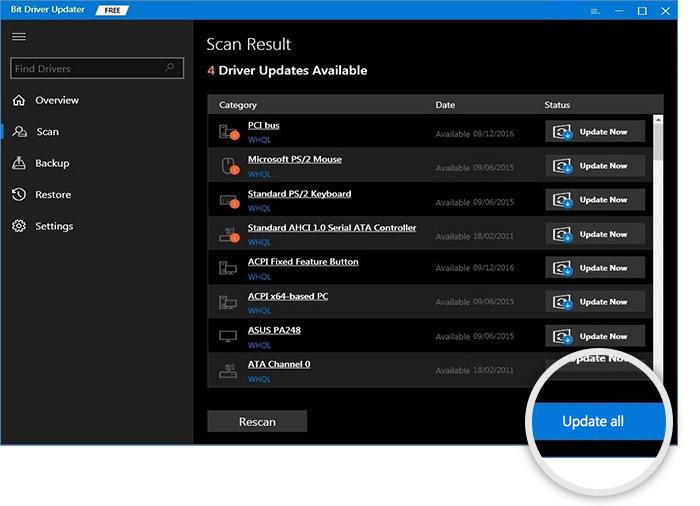
Dort haben Sie die neusten Maustreiber auf Ihrem PC installiert. Mit diesem erstaunlichen Dienstprogramm können Sie die Gesamteffizienz Ihres Systems sicherstellen. Also, wonach suchen Sie, nutzen Sie diese Gelegenheit und halten Sie Ihr System störungsfrei.
Lesen Sie auch: 17 unverzichtbare Software für Windows 10 im Jahr 2022
Lösung 3: Installieren Sie den Maustreiber neu
Manchmal, wenn Probleme mit der Computermaus nicht einfach durch Aktualisieren der Treiber behoben werden, müssen Sie das vollständige Treiberpaket erneut installieren. Durch Neuinstallation des Treiberpakets können die Probleme mit Ihrer Maus behoben werden. Um den Maustreiber neu zu installieren, müssen Sie jedoch zuerst den älteren deinstallieren. Hier sind die Schritte zum Deinstallieren des Treibers.
Schritt 1: Drücken Sie auf der Tastatur gleichzeitig die Tasten Windows und X , um den Geräte-Manager aus der angezeigten Liste auszuwählen .
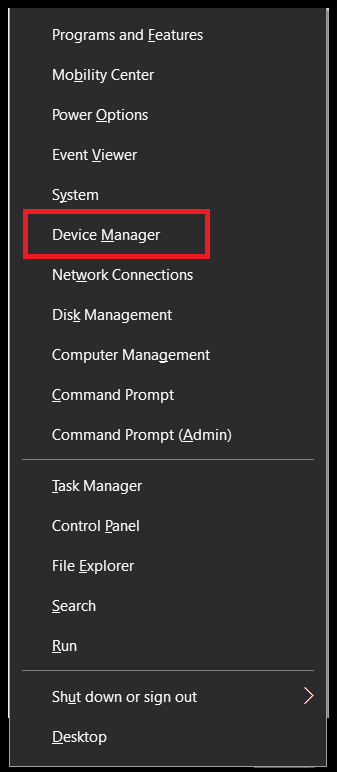
Schritt 2: Suchen Sie als Nächstes im Fenster Geräte-Manager Ihren Maustreiber und klicken Sie mit der rechten Maustaste darauf.
Schritt 3: Wählen Sie schließlich Deinstallieren aus der Liste der angezeigten Optionen.
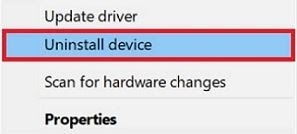
Sobald die Treiber vollständig deinstalliert wurden, können Sie die Treiberdatei mit Bit Driver Updater oder über den Geräte-Manager selbst erneut installieren.
Lesen Sie auch: So installieren und aktualisieren Sie Bluetooth-Treiber in Windows 10
Lösung 4: Deaktivieren Sie die verbesserte Zeigerpräzision
Wenn Sie auf das Problem stoßen, dass die drahtlose Maus nicht funktioniert , können Sie dieses Problem beheben, indem Sie die verbesserte Zeigerpräzision deaktivieren. Nachfolgend sind die Schritte aufgeführt, die Sie ausführen müssen, um diese Lösung auszuführen.
Schritt 1: Drücken Sie auf Ihrer Tastatur die Tasten Windows + I , um die Windows-Einstellungen auszulösen.
Schritt 2: Als nächstes klicken Sie auf Geräte.
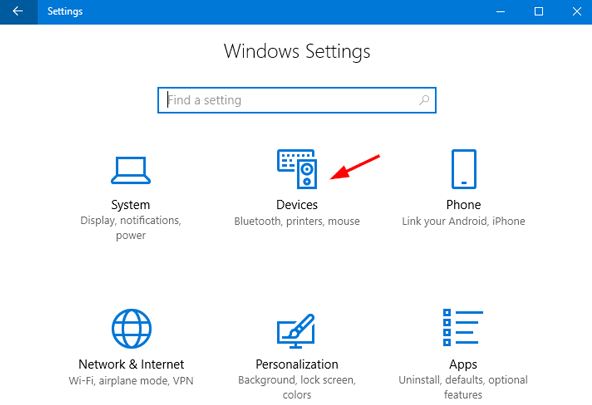
Schritt 3: Wählen Sie danach Maus aus dem Menü im linken Bereich.
Schritt 4: Klicken Sie dann unter den zugehörigen Einstellungen auf Zusätzliche Mausoptionen.
Schritt 5: Der obige Schritt bringt Sie zum Fenster Eigenschaften von Maus. Hier müssen Sie auf die Zeigeroptionen klicken.
Schritt 6: Deaktivieren Sie danach die Option "Zeigerpräzision verbessern" unter "Bewegung".
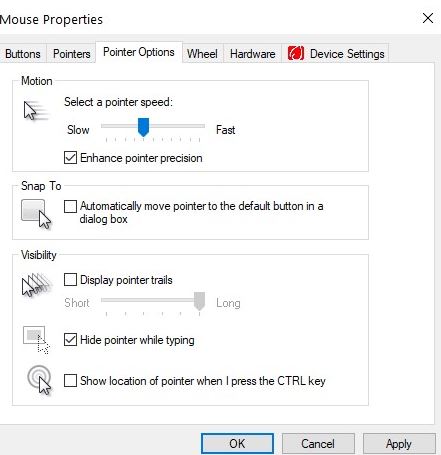
Nachdem Sie die Option „Erweiterte Zeigergenauigkeit“ deaktiviert haben, können Sie Mausprobleme in Windows 10 problemlos beheben. Wenn diese Lösung in Ihrem Fall nicht funktioniert, fahren Sie mit der nächsten Lösung fort.
Lesen Sie auch: So aktualisieren Sie Grafiktreiber in Windows 10 {Einfache Anleitung}
Lösung 5: SFC-Scan durchführen
System File Checker ist ein Dienst in Windows 10, der Ihnen beim Erkennen und Löschen beschädigter oder fehlerhafter Dateien helfen kann. Durch das Löschen der beschädigten Dateien des Systems können Sie Probleme mit dem Verschwinden des Mauszeigers beheben . Dazu müssen Sie eine Eingabeaufforderung starten. So führen Sie einen SFC-Scan aus:
Schritt 1: Geben Sie im Suchfeld von Windows Eingabeaufforderung oder CMD ein und wählen Sie die beste Übereinstimmung aus, dh Eingabeaufforderung.
Schritt 2: Klicken Sie als Nächstes mit der rechten Maustaste auf die Eingabeaufforderung, um sie unter Administratorrechten auszuführen .
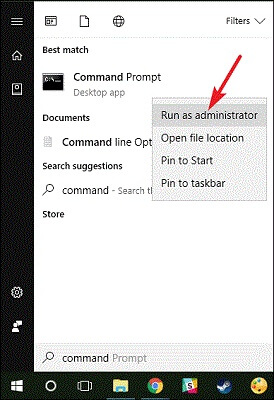
Schritt 3: Geben Sie nach dem Start des Eingabeaufforderungsfensters SFC /Scannow ein .
Schritt 4: Und drücken Sie die Eingabetaste, nachdem Sie den Befehl eingegeben haben.
Schritt 5: Jetzt werden die beschädigten oder fehlerhaften Systemdateien verarbeitet und gefunden. Dies dauert ziemlich lange, also müssen Sie warten, bis es fertig ist.
Schritt 6: Zuletzt starten Sie Ihren Computer neu, damit die Änderungen wirksam werden.
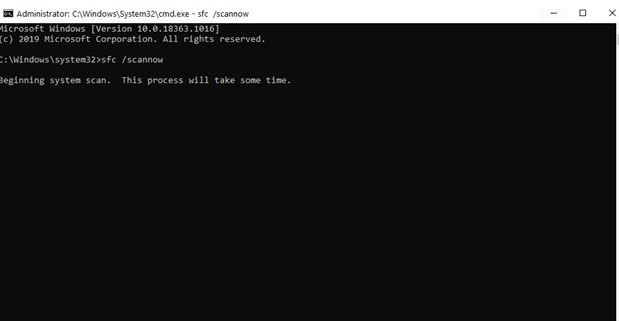
Führen Sie SFC über die Eingabeaufforderung aus und prüfen Sie dann, ob die Probleme mit der Windows 10-USB-Maus behoben sind.
Lesen Sie auch: Top 10 CCleaner-Alternativen zum Reinigen und Optimieren von Windows-PCs
Häufig gestellte Fragen (FAQs)
1. Warum ist mein Mauszeiger unruhig?
Das unruhige Laufen des Mauszeigers kann mehrere Ursachen haben. Entweder ist Ihr System nicht richtig gestartet, die Maus ist schlecht angeschlossen, der Maustreiber ist veraltet oder ein anderer Grund kann für dieses Problem verantwortlich sein.
2. Warum friert mein Mauszeiger unter Windows ein?
Die häufigsten Gründe für das Einfrieren des Mauszeigers sind die schlechte Verbindung der Maus oder veraltete Maustreiber. Jeder dieser Gründe kann die Funktion der Maus beeinträchtigen und Probleme für Sie verursachen. Wenn Sie eine drahtlose Maus verwenden, versuchen Sie, die Maus in der Nähe des Systems zu halten.
3. Warum ist die Mauszeigergeschwindigkeit unter Windows zu schnell oder zu langsam?
Aufgrund der Beschädigung oder Löschung von Maustreiberdateien kann Ihr Mauszeiger zu schnell oder zu langsam sein. Darüber hinaus hängt die Arbeitsgeschwindigkeit des Mauszeigers auch von den Mauseinstellungen in der Systemsteuerung auf Ihrem Gerät ab.
4. Welche Möglichkeiten gibt es, das Problem mit dem Doppelklick zu beheben?
Sie können alle Probleme mit dem Doppelklicken der Maus und andere damit zusammenhängende Probleme einfach beheben, indem Sie die Mauseinstellungen in der Systemsteuerung konfigurieren. Sobald Sie die Einstellungen gemäß Ihren Anforderungen geändert haben, können Sie die Maus reibungslos ausführen.
Windows 10 Mausprobleme – BEHOBEN
So können Sie Mausprobleme in Windows 10 mit den oben genannten einfachen Lösungen beheben. In diesem Tutorial haben wir versucht, Ihnen die Punkte verständlich zu machen, mit denen Sie Ihre Maus von technischen Störungen fernhalten können. Hoffentlich fanden Sie unseren Leitfaden sehr hilfreich. Wenn Sie Fragen haben, wenden Sie sich über das Kommentarfeld unten an unsere Experten.
Außerdem, wenn Sie weitere Vorschläge haben, teilen Sie diese auch in der Box unten. Zu guter Letzt, bevor Sie gehen, wenn Ihnen unser Leitfaden zur Fehlerbehebung gefallen hat und Sie weitere solcher Leitfäden erhalten möchten, abonnieren Sie unseren Newsletter. Darüber hinaus können Sie uns auch über unsere Social-Media-Adressen wie Instagram, Pinterest, Facebook und Twitter kontaktieren. Bleiben Sie bis dahin mit uns in Verbindung.
